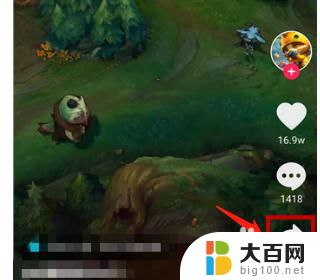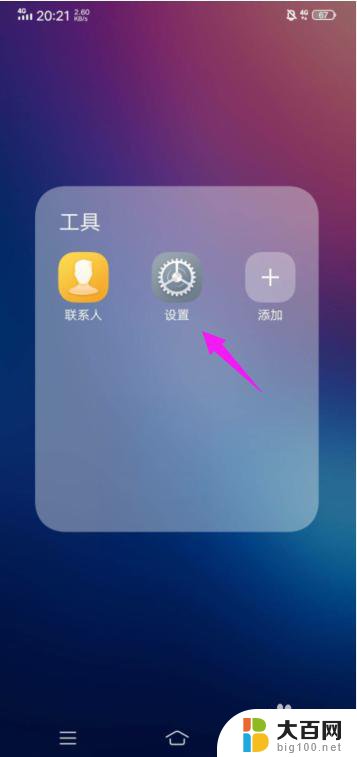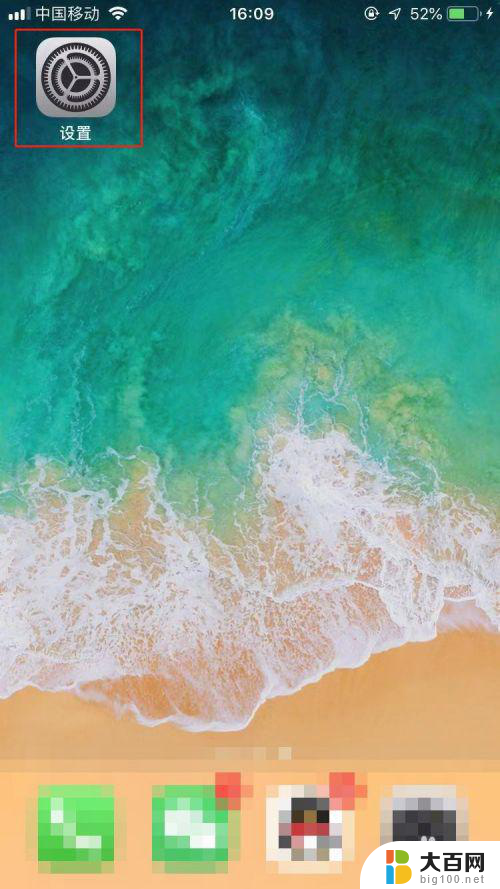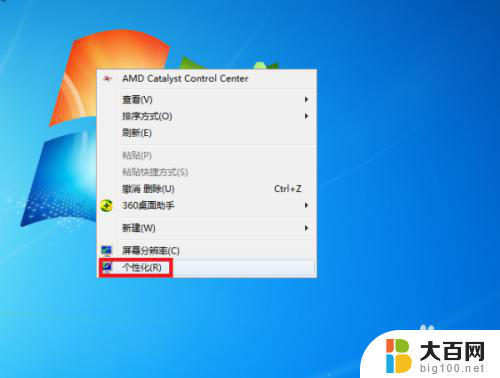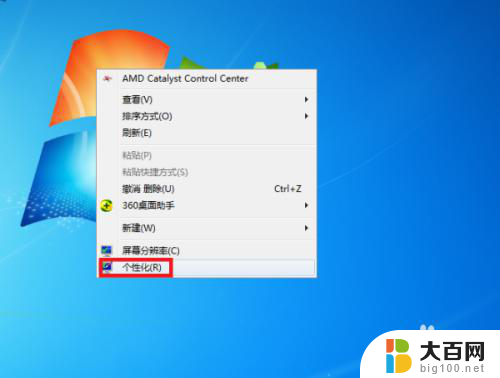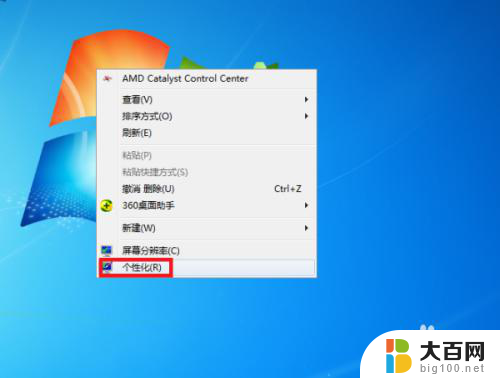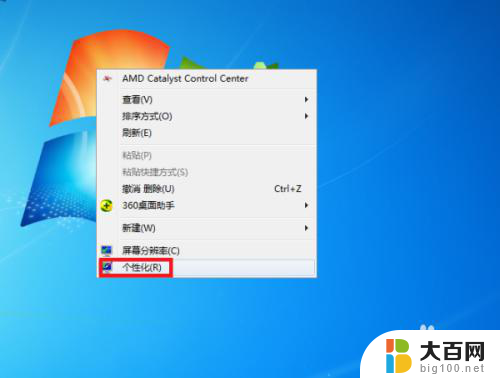电脑动态锁屏壁纸怎么设置 怎样在电脑上设置动态锁屏画面
更新时间:2024-01-09 15:56:49作者:yang
电脑动态锁屏壁纸是一种让我们的电脑锁屏界面变得更加生动有趣的设置,通过设置动态锁屏画面,我们可以在电脑休息时欣赏到一幅美丽的动态壁纸,不仅能够提升我们的视觉体验,还可以为我们带来更多的乐趣和放松。如何在电脑上设置动态锁屏画面呢?本文将为大家介绍一些简单的方法和步骤,帮助大家实现这一功能。
操作方法:
1.进入电脑,选择开始菜单。
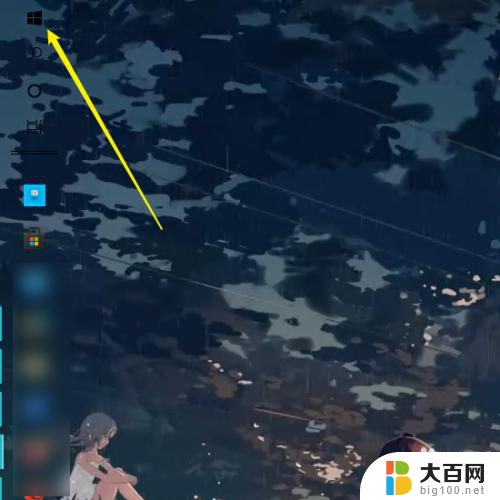
2.如图,此时点击进入设置。
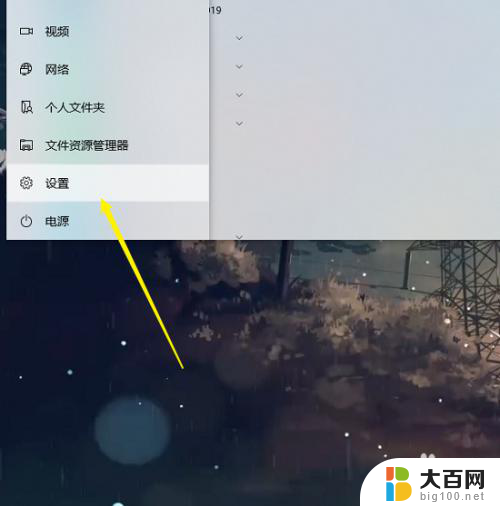
3.进入后,选择个性化。
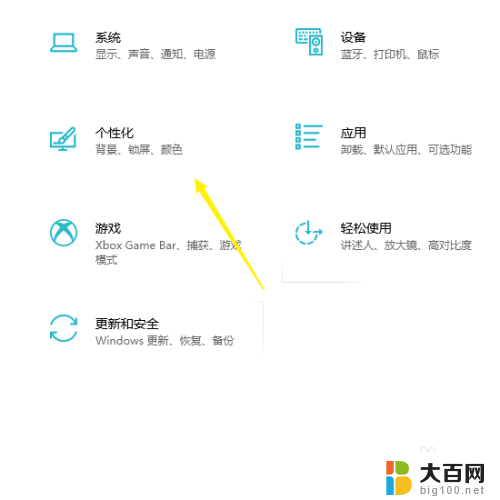
4.如图,这时点击锁屏界面。
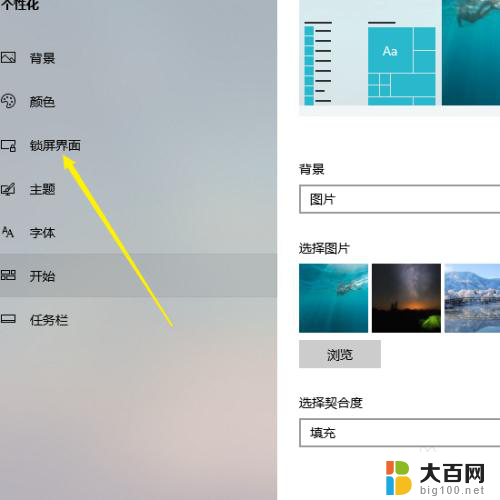
5.点击背景,然后点击幻灯片放映即可。
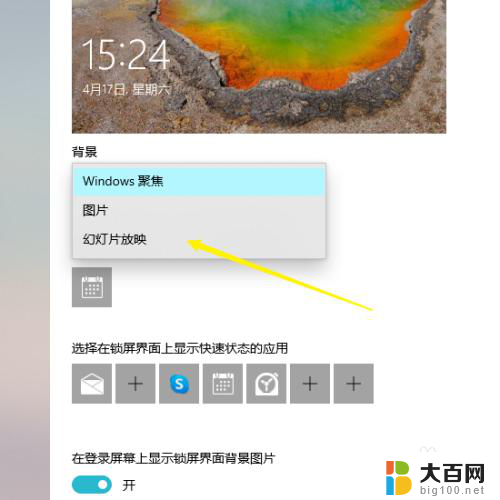
以上就是设置电脑动态锁屏壁纸的全部内容,如果还有不清楚的地方,您可以按照以上步骤进行操作,希望这些方法能够对大家有所帮助。